jmeter安装参见win10下安装JMeter。接下来举个例子看下怎么用。首先打开jmeter,界面如下:
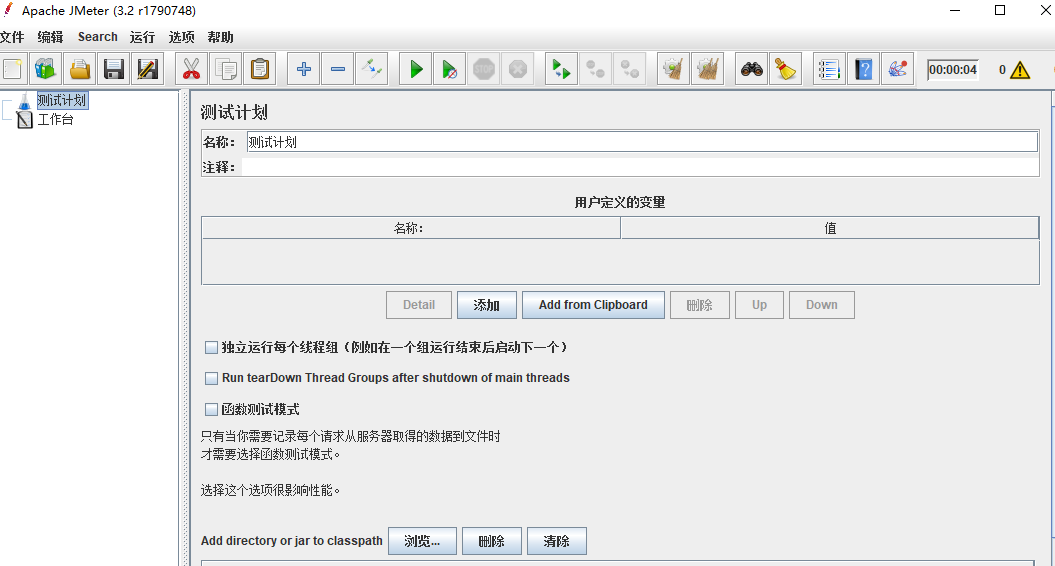 、
、
我们可以设置全局用户变量,修改测试计划名称,比如我现在想验证spring cloud alibaba sentinel的限流和熔断功能,把“测试计划”改成“sentinel功能验证”。右击测试计划,新增线程组:
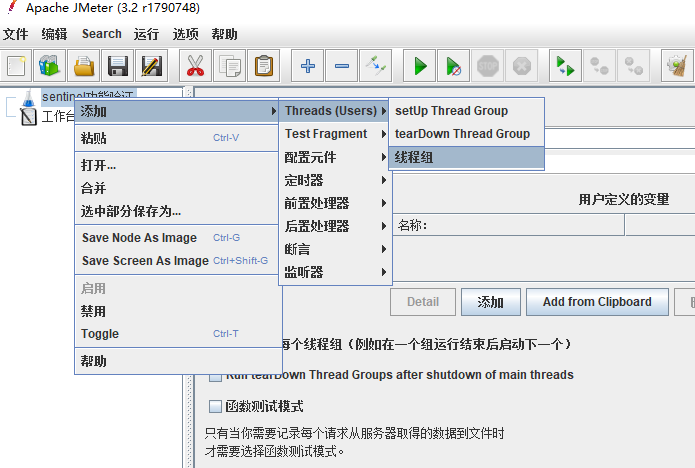
设置线程数为3,并发执行一次:
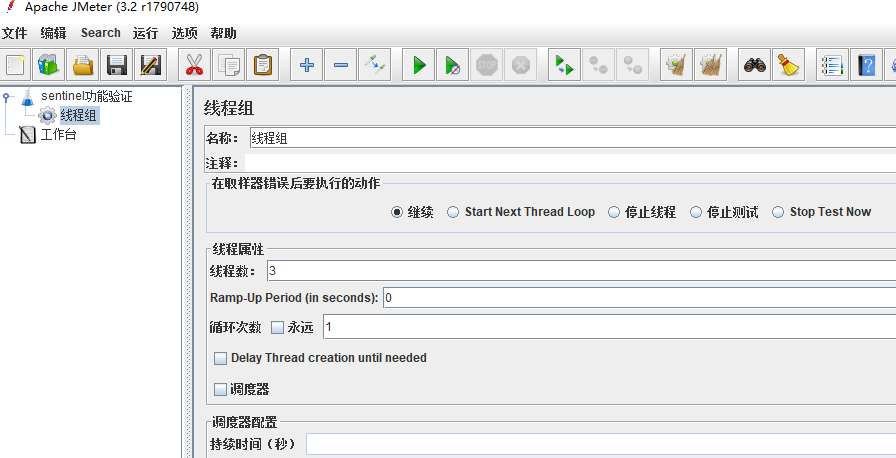
Ramp-Up Period是用多久时间启动完线程数中指定的所有线程,举例,现在有3个线程,如果该值为9,那么每3秒启动一个线程。如果为0,则直接3个线程一起跑,也就是并发执行。右击线程组,新建事务控制器:
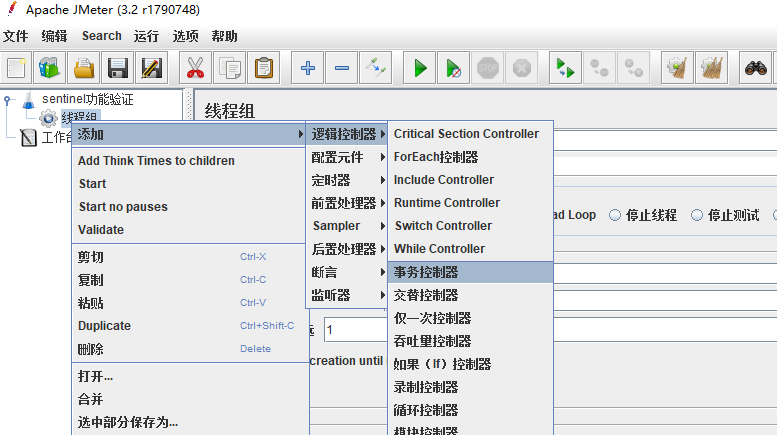
将事务控制器改名为接口,新增HTTP请求

将HTTP请求改名为/hello,设置参数:
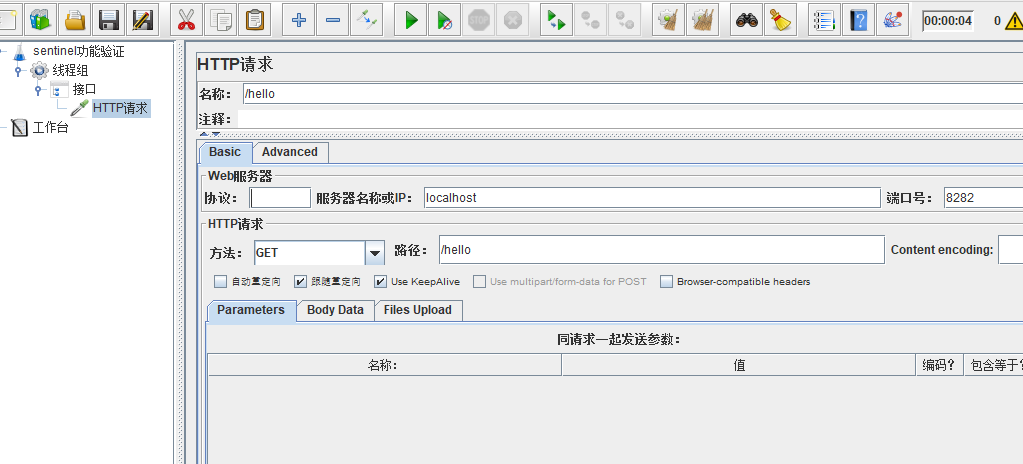
再次右击事务控制器(名称已改为“接口”),添加察看结果树
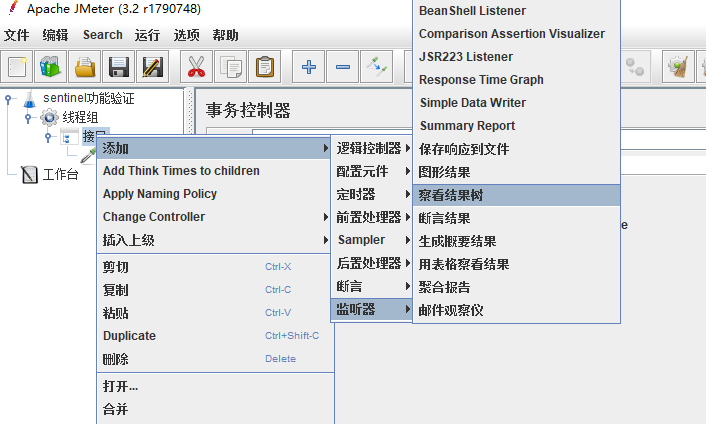
若是做性能测试,可以再加上图形结果、聚合报告等。最后我们点击左上角“保存”按钮,将我们新建的测试计划保存起来,再点击界面上方工具栏“启动”按钮跑一把,可以在察看结果中点击具体请求信息:
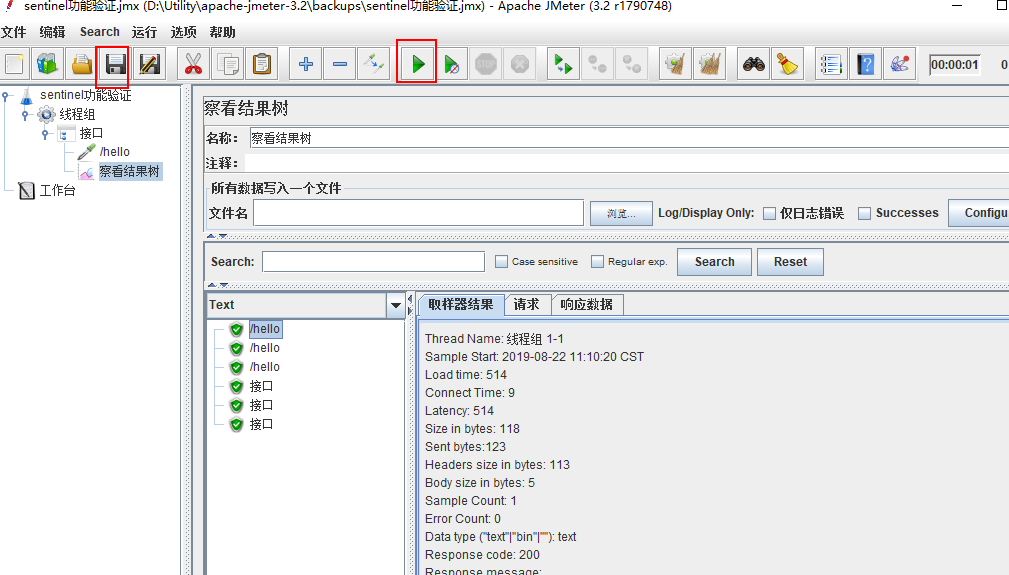
我们之前设置了3个线程并发执行,因此这里有3个/hello接口被调用,分别点击这3个接口,从“取样器结果”中,我们发现调用时间都是一样的。点击“请求”可以看到请求信息,点击“响应数据”看响应结果:
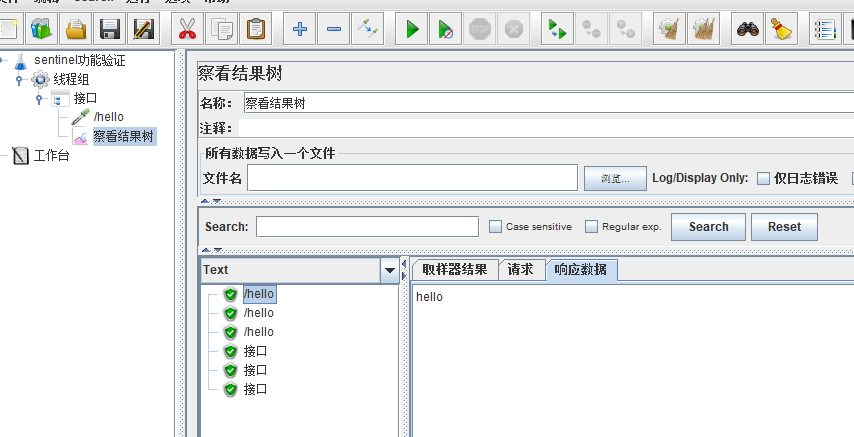
打完收工。